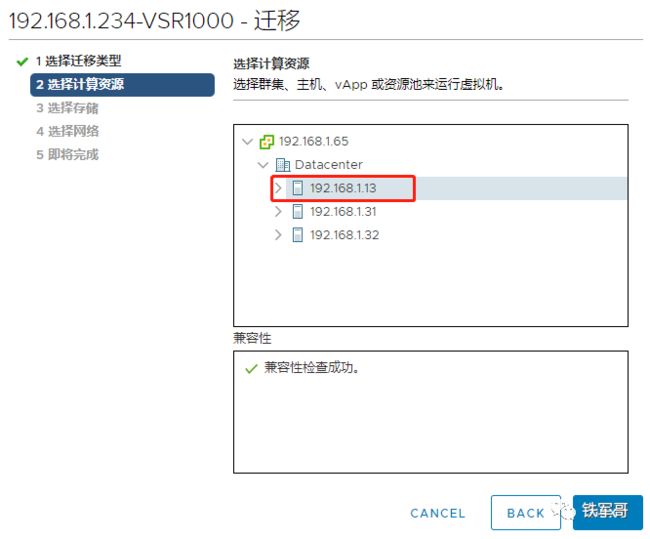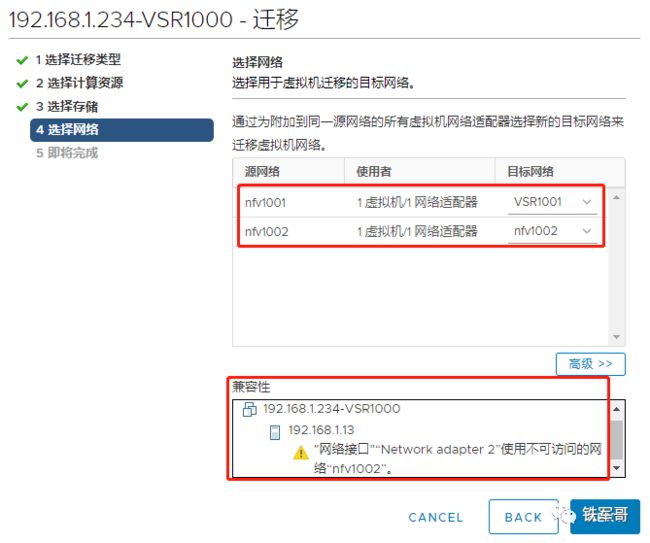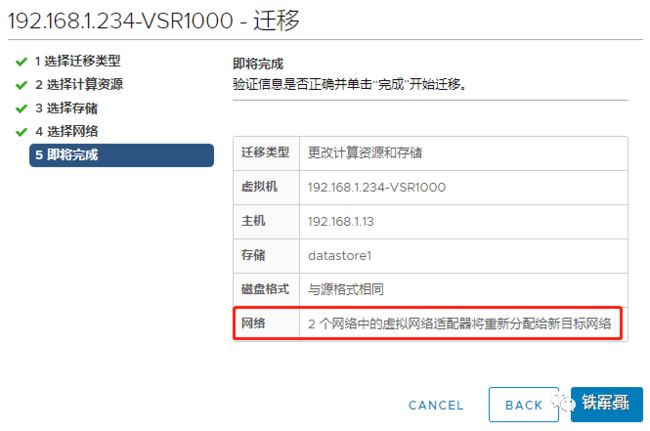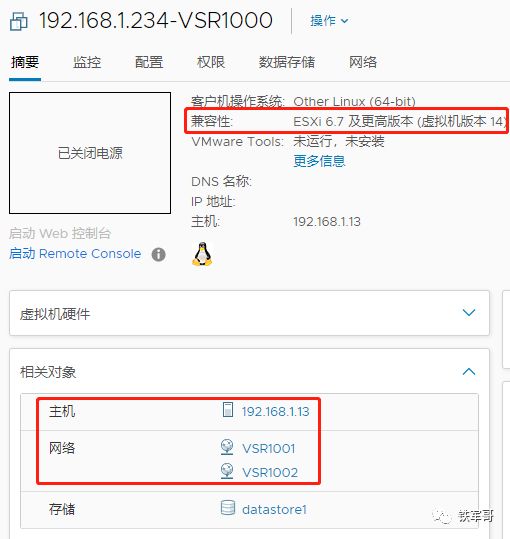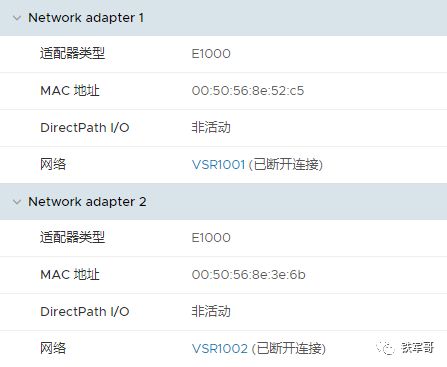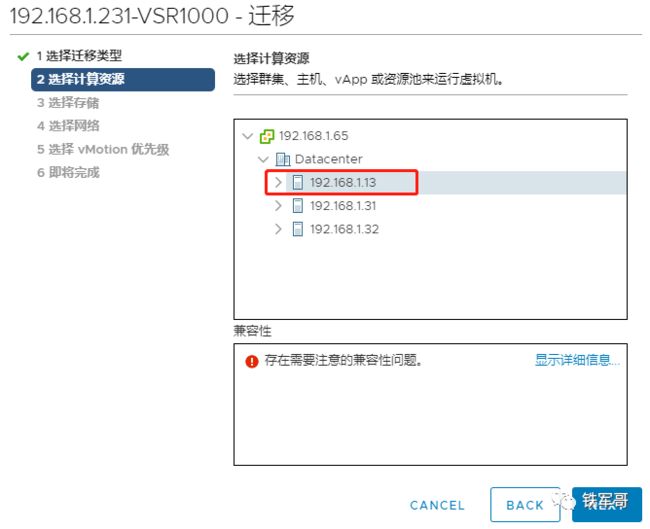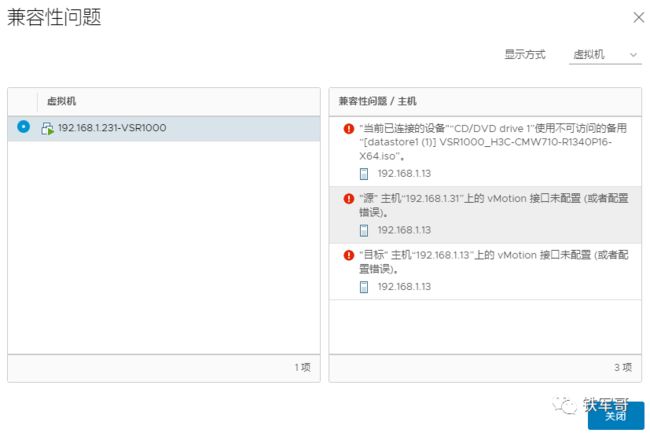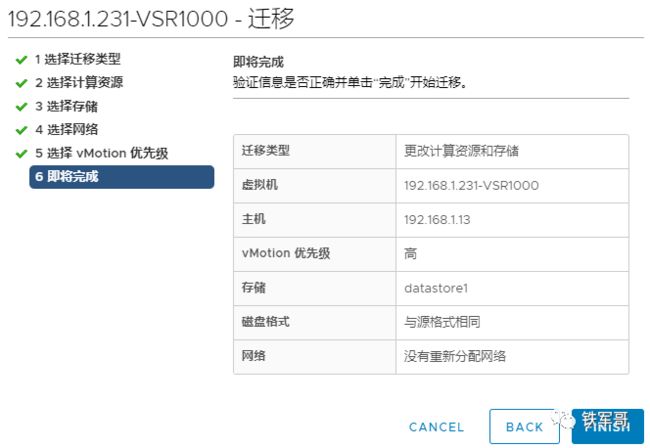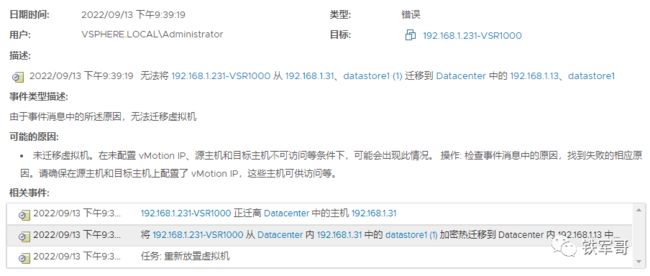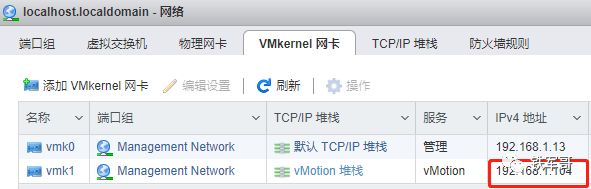如何操作VMware ESXi虚拟机的迁移?
正文共:1999 字 22 图,预估阅读时间:2 分钟
我们现在已经基本掌握了Vmware ESXi 6.5的部署操作(如何快速在ESXi中嵌套部署一台ESXi服务器?)、ESXi 6.7的部署操作(惠普VMware ESXI 6.7定制版部署),以及ESXi 6.5升级版本6.7的操作(如何将VMWare ESXi 6.5升级版本到6.7?)。关于如何创建虚拟机,我们也做了大量的操作演示(VMware虚拟机部署(Windows跳板机)),还有NFV相关的网络等配置(一次看够H3C NFV在VMware ESXi中的安装、组网和配置)。
为了准备后续的ESXi 6.7升级版本7.0的操作,我们特地介绍了虚拟机在vCenter的克隆操作。整个克隆过程比较类似于复制虚拟机,对虚拟机的计算资源和存储资源做一个完成的镜像复制。我们可以发现,克隆后的虚拟机和源虚拟机几乎完全一致,启动并登录到系统之后,可以发现设备的配置也是完全相同的,甚至出现了IP地址冲突的情况,建议大家在生产环境中操作虚拟机克隆时充分考虑此情况。
当然,也有同学咨询,克隆之后虚拟机的MAC地址会不会重复?答案是不会。因为虚拟化厂商已经充分考虑了这部分因素,会在克隆时自动生成新的MAC地址。如下图,这是源虚拟机的接口MAC地址。
下面这张是克隆后的虚拟机的接口MAC地址。
可以明显看出MAC地址是不同的。
那我们需要注意什么呢?
首先,也是最重要的,就是要保证目标ESXi主机满足虚拟机的兼容性要求;其次就是为克隆后的虚拟机定义一个全局唯一的虚拟机名称;再就是保证计算资源、网络资源、存储资源等满足需求,如果不满足,则需要进行调整。
好的,相信各位已经充分掌握了虚拟机的克隆操作,接下来我们介绍虚拟机的迁移操作。
如果把克隆虚拟机比作是复制,那迁移虚拟机就可以理解为剪切了。备份一般指把虚拟机克隆到升级主机之外的主机上,迁移就是把虚拟机的计算资源或存储资源迁移到其他主机上。
虚拟机的迁移操作同样也是在vCenter中完成的,vCenter的部署方法和纳管方法可以参考之前的介绍和视频(Windows Server 2016部署vCenter、vCenter Server Appliance部署实录)。
首先,我们先测试一下从ESXi 6.7主机向ESXi 6.5主机迁移虚拟机。
我们可以发现,主机和虚拟机的版本不兼容问题同样存在。那我们就测试一下将虚拟机从一台ESXi 6.7主机迁移到另一台ESXi 6.7主机吧。
首先,选择迁移类型。计算资源和存储可以单独操作,存储一般指虚拟机的磁盘文件和配置文件等,一般包括vmdk、vswap、vmx等文件;计算资源就是存储之外的其他资源,一般包括CPU、内存和网络等资源。
因为我没有单独的存储设备,就只能将计算资源和存储资源打包迁移了。
然后选择计算资源,选择192.168.1.13这台ESXi 6.7主机,可以看到兼容性检查是没有问题的。
选择存储,兼容性一般是没有问题的,保证空间足够即可。
然后又是在网络这里,出现了兼容性警告,告警内容同样是目标网络nfv1001和nfv1002不可用,调整为可用的即可。
确认迁移信息,可以看到,虚拟机的2个虚拟网络适配器将重新分配给新目标网络。点击“FINISH”,开始迁移。
速度还是很快的,仅用时8秒就完成了迁移操作。
迁移完成之后,可以看到源主机下的虚拟机已经不见了,而是出现在了目标主机下面,虚拟机名称没有发生任何变化。
那迁移之后,虚拟机的MAC地址会不会变化呢?
我们可以看到,MAC地址是没有变化的,说明迁移不会变更虚拟机的MAC地址。说明迁移后的虚拟机和源虚拟机除了网络配置之外完全一致,当然,如果连接相同网络的话,这部分也会完全一致。
不知道大家注意到没有,我这台虚拟机迁移是关机的状态,这种迁移就称为冷迁移。那虚拟机不关机能迁移吗?
肯定是可以的,这就是热迁移了。在Vmware ESXi平台上,是通过vMotion实现的,在进行热迁移操作时,虚拟机状态不会发生变化,业务不受影响。对应的,推荐迁移的源主机和目标主机使用共享存储、使用特性相同的CPU,并且配置好vMotion接口。
那我们尝试一下热迁移。
可以看到,出现了新的兼容性问题,查看一下详细信息。
主要有两个问题,一个是光驱挂载的源文件在新的主机上不可用,另一个是主机的vMotion接口未配置(或者配置错误)。第一个问题好解决,把光驱卸载就可以了;难就难在vMotion接口不好配置。
要使用vMotion接口,需要新建一个VMkernel网卡,选择一个已有的端口组,可以配置TCP/IP堆栈选择默认的“默认TCP/IP堆栈”,然后在服务里面勾选“vMotion”。
也可以直接配置TCP/IP堆栈为“vMotion堆栈”。
我们把192.168.1.13这台物理主机和192.168.1.31这台虚拟主机都配置好,然后新问题就出来了。
可以看到,vMotion接口需要使用可正常运行的物理网络连接,也就是VMkernel网卡绑定的端口组所对应的虚拟交换机需要绑定一个正常运行的物理网卡(上行链路)。
那我们把主机的网络切换到管理网络试一下。
可以看到,兼容性检查成功,继续选择存储和网络。
到“选择vMotion优先级”这里,我们选择建议的“安排优先级高的vMotion”。
最后确认迁移信息,点击“FINISH”开始迁移。
很不幸,迁移失败,事件说明如下。
我排查了一下,是vMotion网卡的网络异常导致,无法获取到IP地址。
即使手工配置了IP地址,也不能互通。而在物理主机上就是正常的。
如此看来,一个正常运行的物理网卡是多么重要啊。
最后简单总结一下:
如果需要热迁移,请提前配置好vMotion网卡并保证访问正常;如果没有配置好,请使用冷迁移。迁移的虚拟机不需要考虑虚拟机名称的问题,但是要保证目标ESXi主机满足虚拟机的兼容性要求;再就是保证计算资源、网络资源、存储资源等满足需求,如果不满足,则需要进行调整。
长按二维码
关注我们吧
如何操作VMware ESXi虚拟机的克隆?
如何将VMWare ESXi 6.5升级版本到6.7?
如何快速在ESXi中嵌套部署一台ESXi服务器?
一次看够H3C NFV在VMware ESXi中的安装、组网和配置
一种基于IPsec的VXLAN“专线”解决方案
ADVPN的S-S捷径到底有没有从总部绕转?
不是KVM不支持精简置备的磁盘,而是VMM
openVPN + VPP = openVPP
openVPN连接操作指南